如何利用pyinstaller打包Python程序为exe可执行文件
序
对于如何将py文件打包生成exe可执行文件最简单的应该我觉得就是使用pyinstaller第三方模块
下面我就分为三个步骤给大家讲解如何使用
并分享一点小技巧
下面直接进入分享啦
安装pyinstaller第三方库
既然要安装第三方库,当然离不了pip install啦
直接使用pip install pyinstaller就可以安装啦
(不过这样似乎遇到第三方模块比较大的话就很慢甚至无法成功安装啦 )
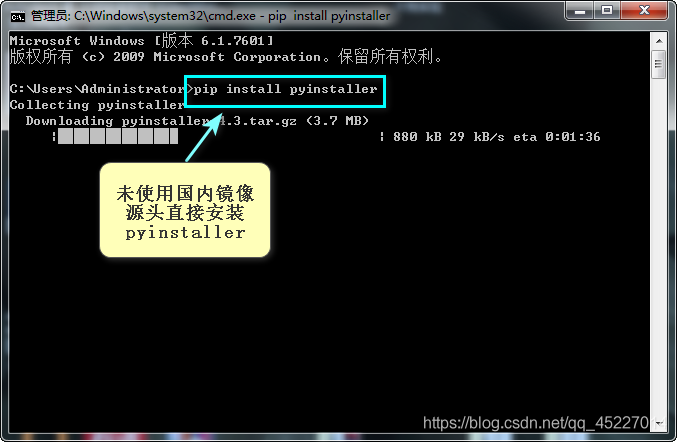
安装第三方库的小技巧
当然有解决办法呀
那就是使用国内镜像源
添加后就像是开挂了的
pip install pyinstaller -i http//pypi.douban.com/simple --trusted-host pypi.douban.com
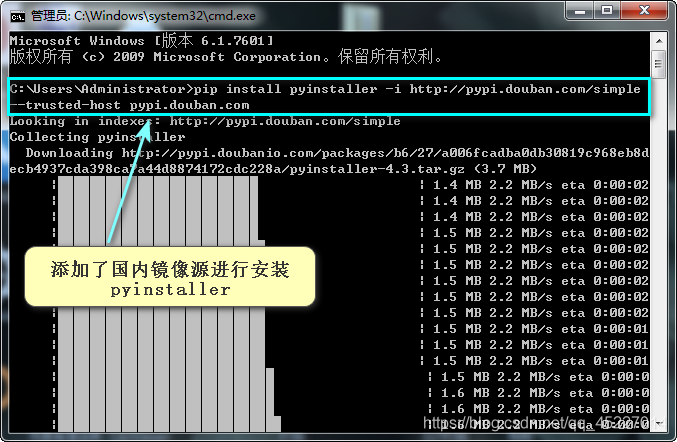
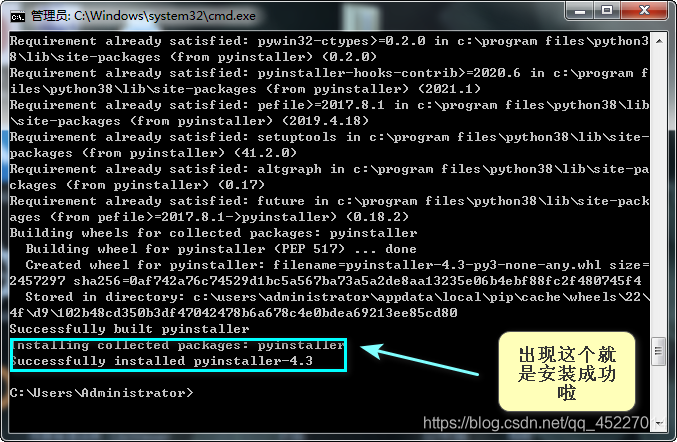
打包
打包的话首先需要找到你需要打包的py文件的路径
然后使用pyinstaller -F py文件的路径
-F 表示只生成一个扩展名为.exe可执行文件
下面附上安装图和安装成功的截图
根据提示的路径找到相应的exe打包文件
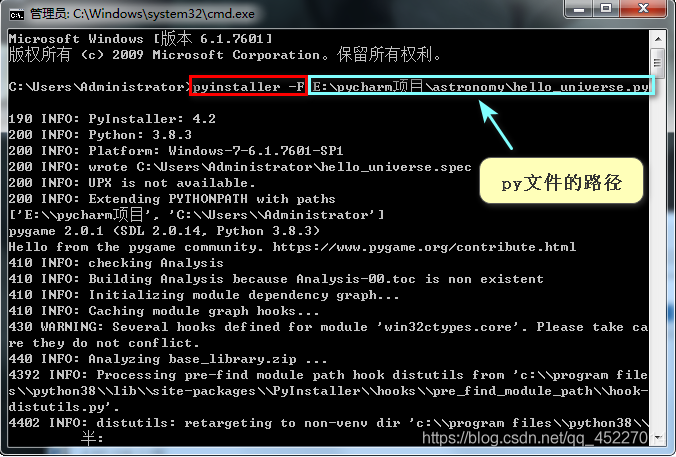

将exe所需的文件迁移到一个文件夹
最后就是将原来创建项目对于py文件所需的环境和文件移动到打包生成的exe同一个文件夹下就OK啦
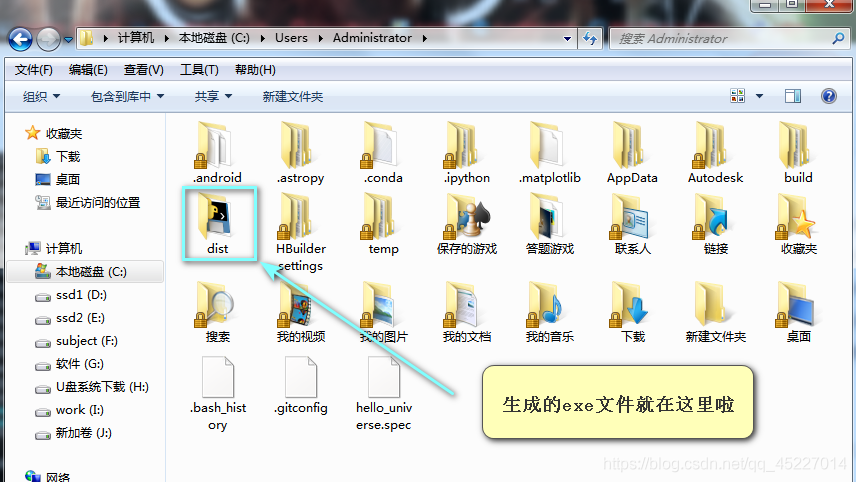
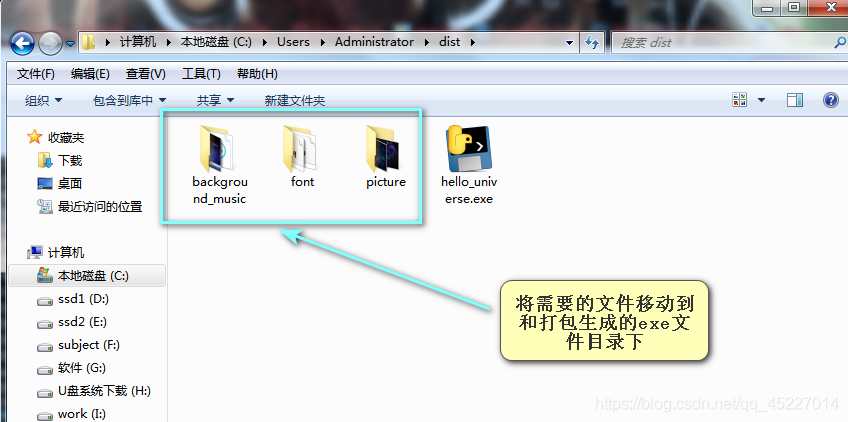
结语
到此这篇关于如何利用pyinstaller打包Python程序为exe可执行文件的文章就介绍到这了,更多相关pyinstaller打包Python为exe内容请搜索我们以前的文章或继续浏览下面的相关文章希望大家以后多多支持我们!
相关推荐
-
Windows下将Python文件打包成.EXE可执行文件的方法
在使用Python做开发的时候,时不时会给自己编写了一些小工具辅助自己的工作,但是由于开发依赖环境问题,多数只能在自己电脑上运行,拿到其它电脑后就没法运行了.这显得很不方便,不符合我们的初衷,那么有没有一种什么办法可以使我们编写好的程序,可以直接在各种windows下运行的呢? 答案是:有的,说到windows大家都能想到( .exe )这个东西吧!没错,就是把Python编写的代码打包成可执行的 exe 文件,直接在系统上运行,这个问题不久完美解决了吗? 下面就来讲讲如何实现,具体如下: 安装
-
将Python文件打包成.EXE可执行文件的方法
利用Python写了一个小脚本想要传给使用Windows但没有装Python的朋友执行,这时候就可以利用将档案包装成exe档案,让没有Python的朋友也可以执行.本篇将介绍利用套件「PyInstaller」制作exe档. 1|0安装方法 #安装pyinstaller pip install pyinstaller #安装依赖 pip install pywin32-ctypes 2|0常用参数介绍 pyinstaller -h来查看参数 -F打包成一个exe文件 -i图标路径 -w使用视窗,无
-
Python中.py文件打包成exe可执行文件详解
前言 最近做了几个简单的爬虫python程序,于是就想做个窗口看看效果. 首先是,窗口的话,以前没怎么接触过,就先考虑用Qt制作简单的ui.这里用前面sinanews的爬虫脚本为例,制作一个获取当天sina头条新闻的窗口. 生成py文件后,运行该py文件,这里窗口我只是随便拖了几个组件进去,主要的text browser用于显示获取到的sinanews. 首先贴一下我的配置 官方下载: Python 3.3.3 PyQt5-5.2.1 for Py3.3(当安装完Python3.3后,安装对应P
-
Python 3.6打包成EXE可执行程序的实现
1.下载pyinstaller python 3.6 已经自己安装了pip,所以只需要执行 pip install pyinstaller就可以了 2.打包程序 进入到你你需要打包的目录:比如我在H:\xcyk 开始打包,执行pyinstaller xxx.py 我们发现,竟然报错!!!,然后去官网看,说不支持python3.6打包 3.解决pyinstaller 暂时不支持python3.6打包方法 为什么说是暂时呢.. 因为,3.6的打包的目前正在完善中... 当然你可以先下载最新的版本暂时
-
用PyInstaller把Python代码打包成单个独立的exe可执行文件
之前就想要把自己的BlogsToWordpress打开成exe了.一直没去弄. 又看到有人提到python打开成exe的问题. 所以打算现在就去试试. 注:此处之所有选用BlogsToWordpress,是因为此python脚本够复杂,依赖的模块够多. 如果这个都搞定了,那么其他单个的python文件,和小python项目的打包,就更不成问题了. 1.先去找找,目前主流有哪几种方法. 找到几个名字 cx_Freeze PyInstaller py2exe 2.关于py2exe和PyInstall
-
如何利用pyinstaller打包Python程序为exe可执行文件
序 对于如何将py文件打包生成exe可执行文件最简单的应该我觉得就是使用pyinstaller第三方模块 下面我就分为三个步骤给大家讲解如何使用 并分享一点小技巧 下面直接进入分享啦 安装pyinstaller第三方库 既然要安装第三方库,当然离不了pip install啦 直接使用pip install pyinstaller就可以安装啦 (不过这样似乎遇到第三方模块比较大的话就很慢甚至无法成功安装啦 ) 安装第三方库的小技巧 当然有解决办法呀 那就是使用国内镜像源 添加后就像是开挂了的 pi
-
python GUI库图形界面开发之pyinstaller打包python程序为exe安装文件
本文介绍一个exe打包工具pyinstaller,使用非常简单.方便,而且还跨平台. 软硬件环境 Windows 10 64bit PyQt5 Anaconda with python 3.6.5 pyinstaller apscheduler sqlalchemy pyinstaller安装 命令行中执行 pip install pyinstaller pyinstaller打包exe 示例还是以之前的为例,解压进入工程目录,命令行执行打包命令 pyinstaller -F --distpat
-
python3.9实现pyinstaller打包python文件成exe
简述 1.python python作为一门解释型脚本语言,它有三种发布方式: 文件 : 源码文件,运行需要使用者安装Python环境并且安装依赖的各种库 pyc文件:pyc文件是Python解释器可以识别的二进制码,可跨平台的,需要使用者安装相应版本的Python和依赖库. 可执行文件:不需要安装python环境和依赖库,可针对不同平台需要打包不同的可执行文件(Windows,Linux,Mac,-) 2.pyInstaller PyInstaller工具可以把python解析器和脚本打包成一
-
基于Pyinstaller打包Python程序并压缩文件大小
这段时间应老师的要求,给实验室写了一个基于 PyQt5 的小工具.然而源码发过去人家还不要,一定要打包成可执行软件. 那就打包呗,刚好以前对 Pyinstaller 有一点接触,就用了一下这玩意.这篇博文主要记录一下基本用法和踩得一些坑. 1. 用 Pyinstaller 打包 Python 程序 首先我们需要安装 Pyinstaller: pip install pyinstaller 用 conda 也行,不过貌似最近清华的 Anaconda 源被封了,也不知道什么时候解禁. Pyinsta
-
利用PyInstaller将python程序.py转为.exe的方法详解
前言 最近经常用到一个.py程序,但是每次在不同电脑上用,希望能把Python脚本发布为脱离Python平台运行的可执行程序,比如单个exe.PyInstalle满足要求. PyInstaller本身并不属于Python包.在安装 pyinstaller之前需把python环境配置好. 安装pyinstaller 下载pyinstaller 解压到F:\PyInstaller-2.1(自选)(可以去官网下载最新版) 安装pywin32 pywin32-217.win32-py2.7.exe:点击
-
利用setuptools打包python程序的方法步骤
一.准备工程文件 1.创建工程leeoo 2.在工程根目录下创建setup.py文件 3.在工程根目录下创建同名package 二.编辑setup.py 1.编辑setup.py文件 from setuptools import setup, find_packages setup( name='leeoo', # 包的名称 version='1.0', # 版本号 packages=find_packages(), # 动态获取packages description="leeoo packa
-
使用pyinstaller打包python PyQt5程序
目录 准备 工具准备 源代码准备 打包 参数说明 针对PyQt应用的改进 目前的小问题 解决办法 再次打包 代码仓库说明 当你有打包你的python应用的需求以后,你可能会像搜索引擎寻求帮助,你或许曾经搜索过"python 转 exe","python打包"等等这样的字眼,你或许曾看到过各种各样的相关解决方案,本文介绍的是其中的一种,但是可以负责任的说,这是目前最好的方案,并且是跨平台最好的方案,也就是说使用这个叫pyinstaller的工具,你可以把同样的代码打包
-
python 利用Pyinstaller打包Web项目
最近需要用python打包一个单页面网页demo,于是准备用python包pyinstaller来打包程序.网上搜索了一下,大部分教程都是打包非web项目,这里分享一下打包简单网页demo的过程. 系统环境:win10+python3.6 一.安装pyinstaller pip install pyinstaller 二.打包项目 1.如果是单文件项目,pyinstaller可以通过简单的命令进行python代码的打包工作,其命令为: pyinstaller -option ***.py 1.1
-
如何使用pyinstaller打包32位的exe程序
说明:原来安装的python为64位,故安装的pyinstaller和打包后的exe都为64位.而64位的exe文件在32位的win7操作系统下是无法执行的,显示不兼容.网上查询发现,简单(可能不方便)的方法是采用32位的python重新打包.这里,我使用的是conda构建32位python环境,然后再次打包.安装Anaconda的方法,感兴趣的可以查看.具体操作如下: 构建32位python环境 进入命令提示符窗口 set CONDA_FORCE_32BIT=1 //切换到32位 conda
-
pyinstaller将含有多个py文件的python程序做成exe
1.尽量将资源文件夹放到主文件夹下 2.pyi-makespec main.py 制作spec文件 3.spec文件在当前文件夹下,main.spec 编辑spec文件 # -*- mode: python -*- block_cipher = None a = Analysis(['main.py', 'monitor.py', 'E:\\py_project\\test_wpf_python_msg\\src\\recognition_module\\caption_recognizer
随机推荐
- CSS百分比padding制作图片自适应布局
- 基于mootools插件实现遮罩层新手引导
- vbs实现的定时关机、重启的脚本和程序
- java IO流文件的读写具体实例
- 从零开始学ASP.NET-基础篇第1/7页
- ubuntu+php环境下的Memcached 安装方法
- javascript对话框使用方法(警告框 javascript确认框 提示框)
- js控制台输出的方法(详解)
- php xml-rpc远程调用
- 浅谈Java泛型通配符解决了泛型的许多诟病(如不能重载)
- PHP MySql增删改查的简单实例
- C#使用DropDownList绑定添加新数据的方法汇总
- 用JS提交参数创建form表单在FireFox中遇到的问题
- jQuery实现模仿微博下拉滚动条加载数据效果
- 深入理解JQuery循环绑定事件
- 关于9行代码导致系统崩溃的分析整理
- PHP中创建图像并绘制文字的例子
- Android RecyclerView 复用错乱通用解法详解
- Android中自定义view实现侧滑效果
- C语言编写基于TCP和UDP协议的Socket通信程序示例

